Püsivara ja ruuteri D-Link DIR-620 seadistamine

- 3135
- 298
- Salvatore Hirthe
DIR-620 ruuteri häälestamine D-Linkist pole keerulisem kui teised seeriamudelid. Samal ajal, arvestades ruuteri täiendavaid võimalusi, mis viitavad võrgu paindlikumale seadistusele ja spetsiaalsete tööriistade olemasolule, on protsess endiselt erinev. Kogenud kasutaja jaoks ei ole ülesande täitmine keeruline, samas kui algajad kasutajad peavad näksima, kuid juhistega relvastatud pole seda keeruline hakkama saada.

Ruuteri kirjeldus ja omadused
DIR-620 ruuter D-Link on universaalne võrguseade, kus on WIMAX, 3G GSM ja CDMA-võrgud, samuti integreeritud lüliti, mis võimaldab teil hõlpsalt maja või väikeses kontoris juurutada. Traadita ruuter tagab stabiilse traadita ühenduse kiirusega kuni 300 Mbps (sidestandard 802.üksteist.n). Seade on varustatud ka sisseehitatud võrguekraaniga, mis tagab andmekaitse traadita ühenduse ajal.
D-Link DIR-620 peamised omadused:
- Tüüp: Wi-Fi ruuter;
- Liidesed: 4x LAN (300 MBIT/S), 1X WAN (100 MBPS), USB0, 1X WLAN;
- Traadita standard: 802.11n, 802.11g, 802.11b, 802.3, 802.3U;
- töö vahemikus 2,4–2,462 GHz;
- Saatja võimsus: 17 dBm;
- Antennid: 2x sisemine;
- Antenni tugevnemissuhe: 2 dBi;
- Ühenduse kaitse WEP, WPA, WPA2, WPS;
- Ohutus: intersuaktiivne ekraan (tulemüür), NAT, SPI, IP -aadressi filtreerimine, MAC -aadress ja TCP/UDP;
- Võimalus töötada 3G/4G modemidega.
Interneti -seade ruuteris
D-Link DIR-620 ruuteri seadistamine pole keerulisem kui teised mudelid. Seda saab teha mõne etapiga, teostades kirjeldatud toiminguid järjekorras, samal ajal kui enne seadistamist alustamist on parem värskendada püsivara praegusele versioonile (rohkem kui allpool).
Seadmete ühendamine
Esmalt peaksite ühendama ruuteri D-Link DIR-620 arvutiga. Kõik on siin standardne:
- Ühendame pakkuja kaabli Internetiga (WAN) võrguseadme tagapaneelil;
- Ühendame ruuteri (LAN -i port) arvutiga kaabli abil (see sisaldab tarnimist koos seadmega);
- Jääb toiteadapteri ühendamine vastava pistikuga, lisage väljalaskeava ja käivitage arvuti konfigureerimiseks.

IP -aadresside ja DNS -serverite automaatne laekumine
Enne ruuteri konfigureerimist tasub kontrollida kohaliku võrgu sätteid, mille jaoks teostame järgmisi toiminguid:
- Me läheme "juhtpaneelile" (näiteks menüü "Start" kaudu);
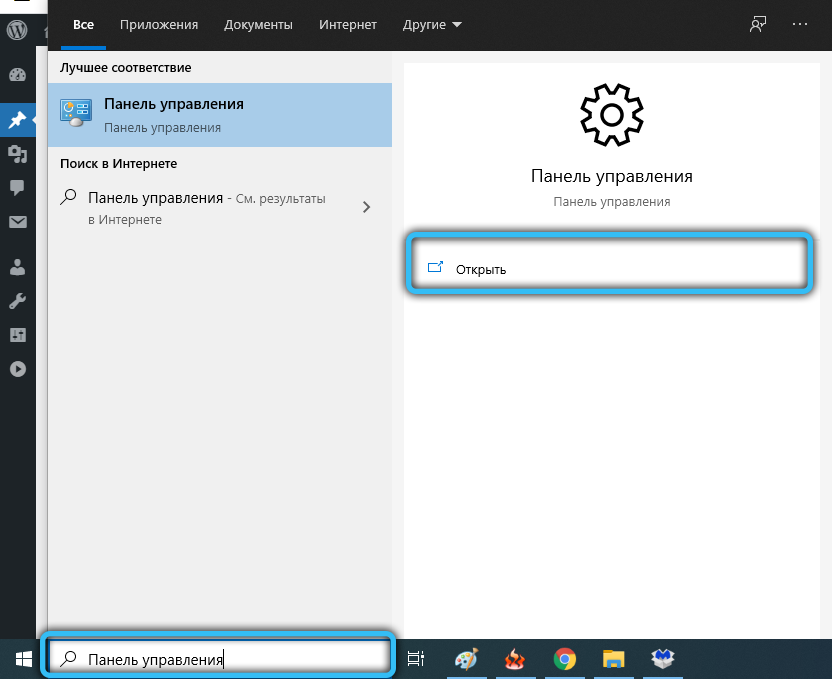
- Kategooriast "Võrk ja Internet" valime "võrgu ja ülesannete seisukorra vaatamise";
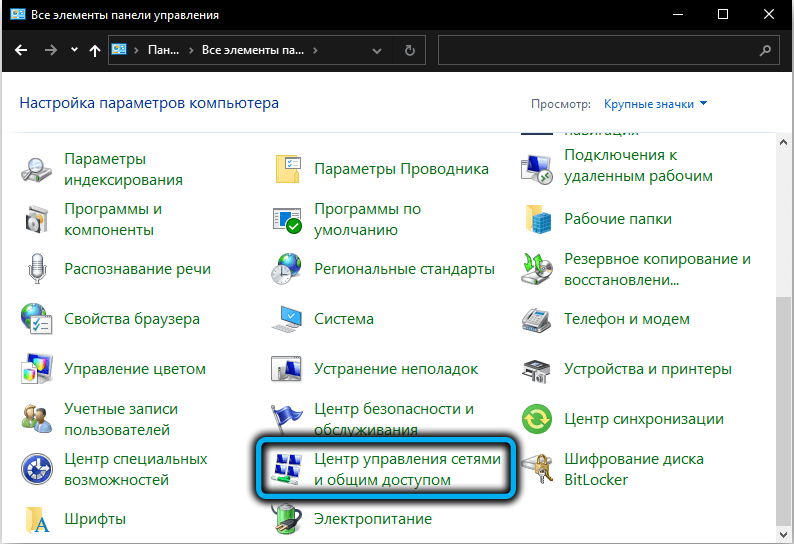
- Valige vasakul menüüs suvand "Adapteri parameetrite muutmine";
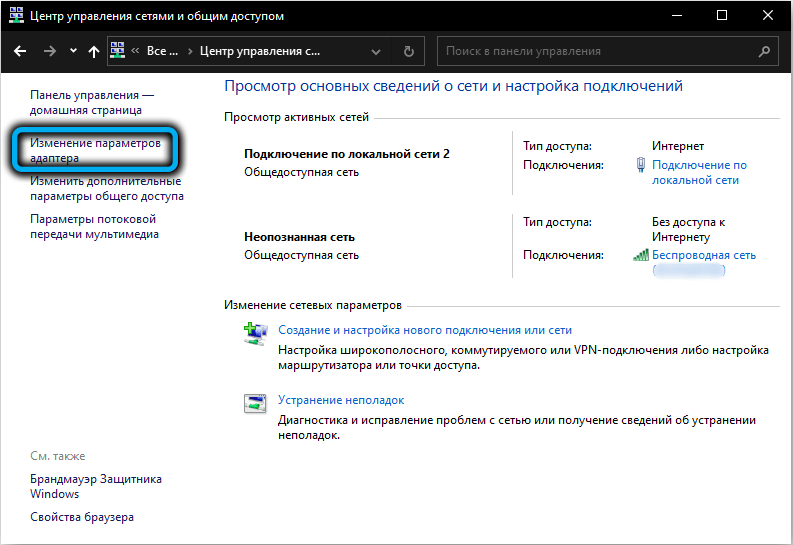
- Klõpsake ühendustega aknas PKM vastavalt kohalikule ühendusele ja valige kontekstimenüüst "atribuudid";
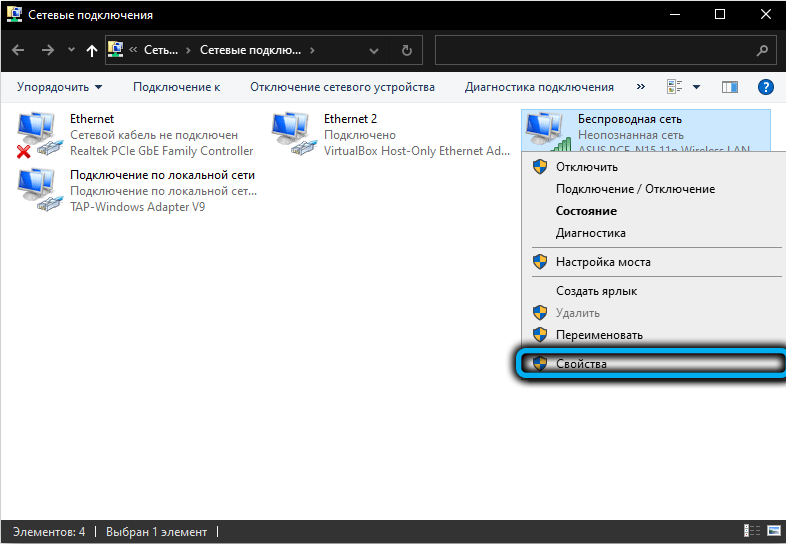
- Valige vahekaardil „Võrk” atribuudid TCP/IP -protokolli versioon 4 (TCP/IPv4) ja vajutage nuppu „Atribuudid”;
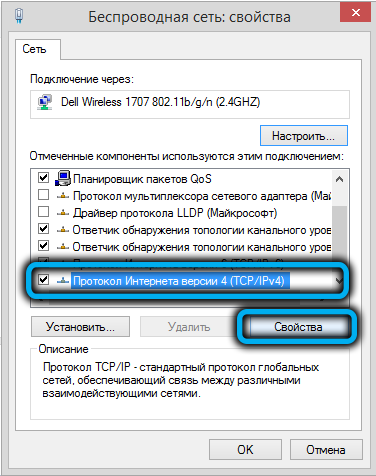
- Avatud aknas märgime, et üksused "Hankige IP-address automaatselt" ja "Hankige DNS-serveri aadress automaatselt", klõpsake nuppu "OK".
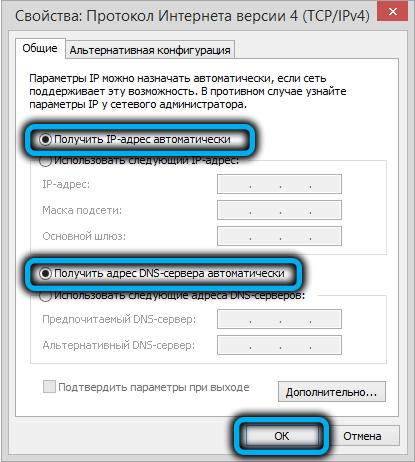
Windows 10 -s saate "juhtpaneeli" asemel kasutada seadmeid "parameetrid":
- Me läheme parameetri aknasse (Win+I võtmepuu "Start" või kombinatsiooni kaudu);
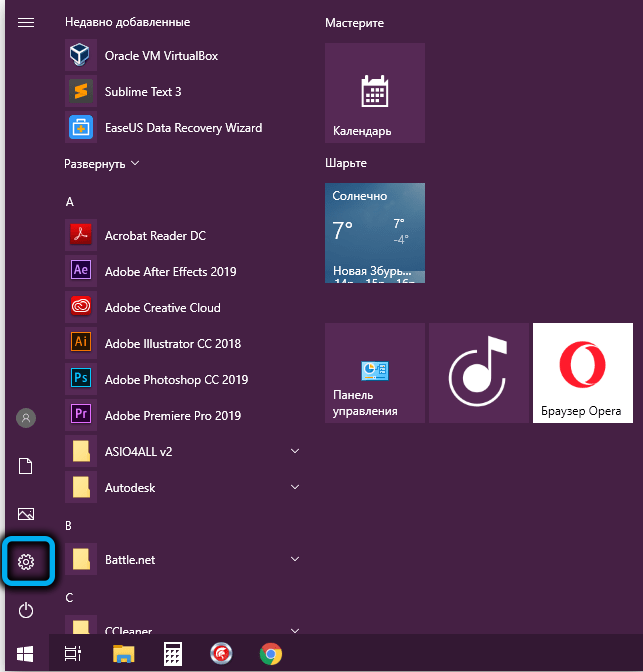
- Klõpsake nuppu "Võrk ja Internet";
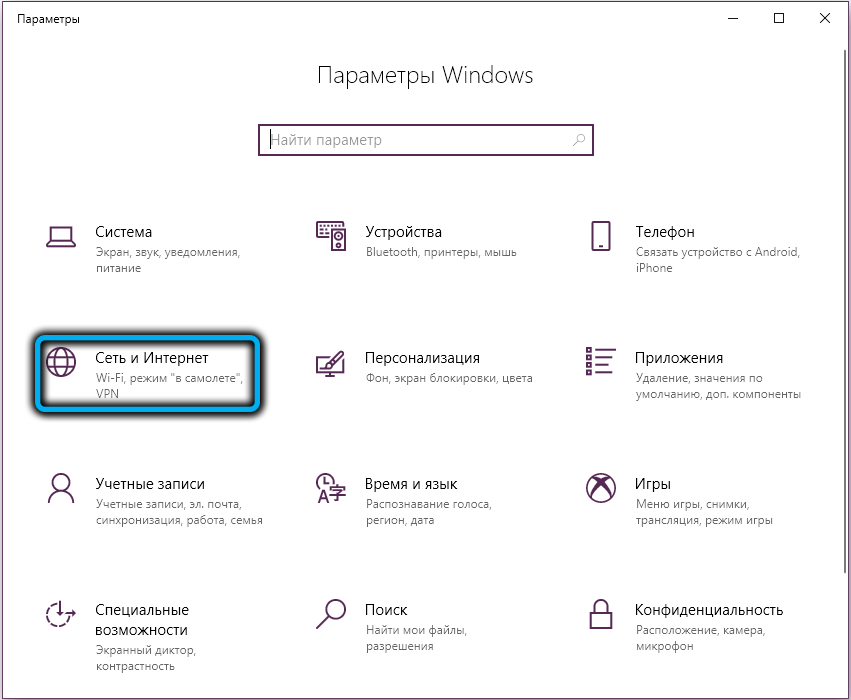
- Valige võrguparameetrite muutmise eest vastutav üksus "adapteri sätted";
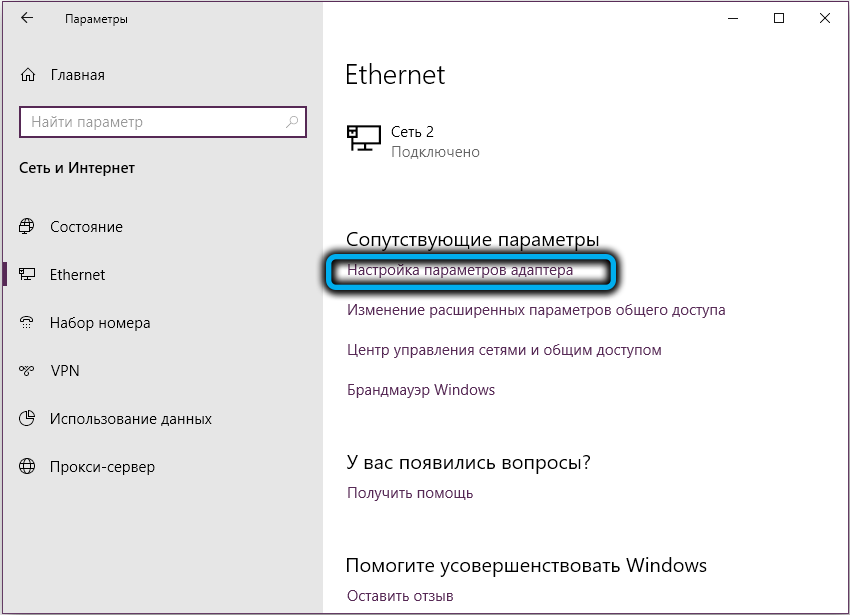
- Avaneb sama aken võrguühendustega, kus teostame ülaltoodud toiminguid.
Ruuteri luba ja algsed sätted
Konfigureerime ruuteri veebiliidese kaudu, mille versioon sõltub installitud püsivarast. Samal ajal teostatakse säte võrdselt sõltumata interaktsiooniliidese valikust, erinevused on seotud välimusega, samas kui navigeerimine lõikude kaupa ja kõik punktid ei erine.
Kuidas minna D-Link DIR-620 seadetele:
- Avage brauser ja kirjutage välja aadressil 192.168.0.1;
- Autoriseerimisandmeid taotletakse, sisestage need sobivatele väljadele (vaikimisi kasutatakse D-Link-seadmetes, nime administraatori ja sama parool) ning klõpsake sisendnuppu.
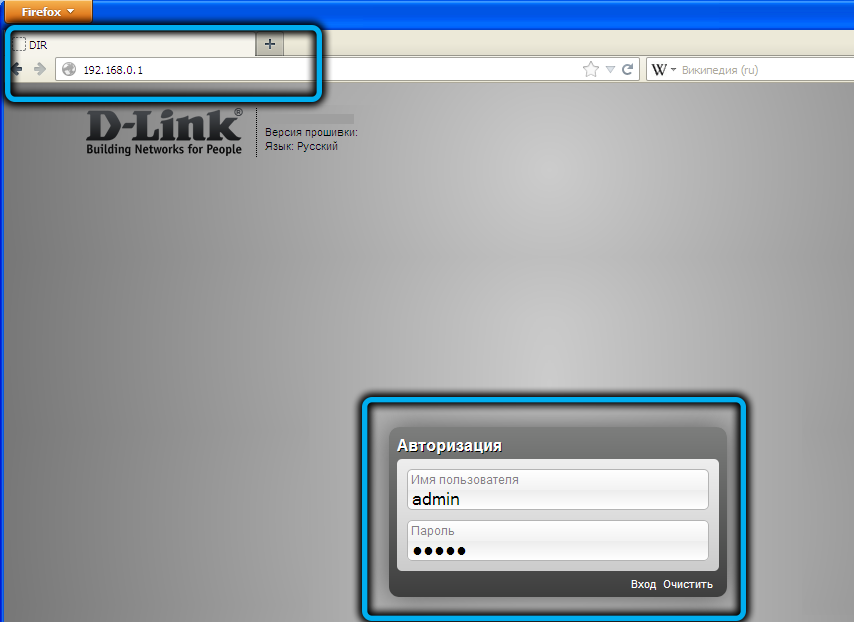
Pärast veebiliidese sisestamist peab traadita võrk olema parooliga kaitstud ja arvestades pakkuja kasutatava ühenduse tüüpi (PPPOE, PPTP, L2TP), muutke konfiguratsioonid vastavad ühendusele.
Kui teil on ebamugav töötada ingliskeelse liidesega, saate muuta keelt, mille jaoks peate minema akna ülaosale vahekaardile "Keele" ja valige allakäiguloendis venelane.
Tavalise parooli muutmiseks teostame järgmised toimingud:
- Ruuteri liideses läheme vahekaardile System (System) ja valime administraatori parooli menüü;
- Sisestage uus parool vastavasse välja ("uus parool") ja kinnitage see ("kinnitage parool");
- Klõpsake nuppu Parameeter ("Salvesta seadistamine"), mille järel peate uute andmete abil uuesti ruuteri sätteid minema.
Interneti -ühenduse seadistamine
Interneti ruuteris seadistamiseks peate välja selgitama, millist tüüpi ühendust pakkuja kasutab. Selle teabe leiate teenusepakkujaga lepingust või helistades tehnilisele toele.
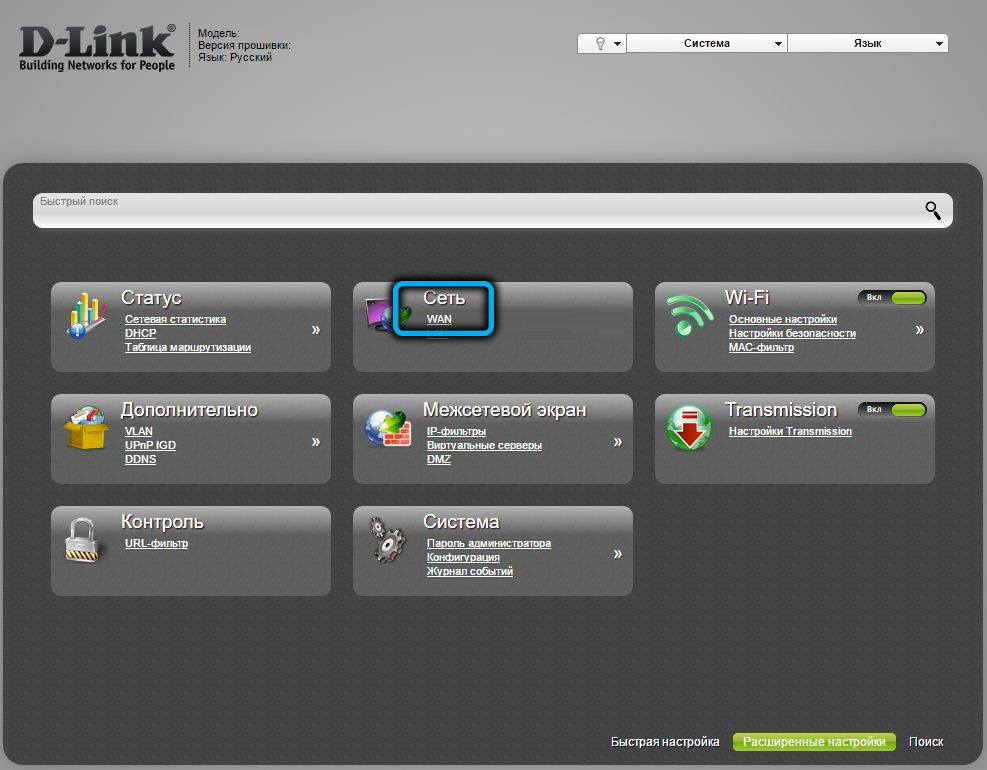
Valige ruuteri liidese täpsemate sätete lehel jaotises "Võrk" ja klõpsake nuppu "Lisa". Edasised toimingud sõltuvad kasutatud protokollist.
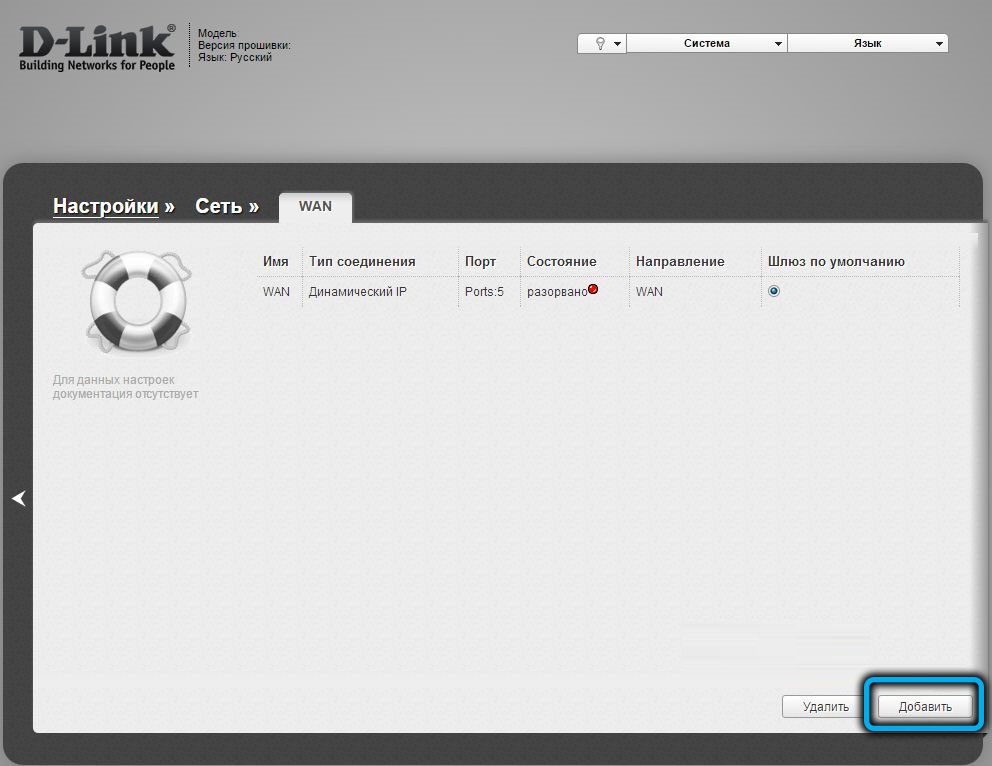
PPPOE ühendus
PPPOE ühendust kasutavad paljud pakkujad (RostelEcom, House.ru ja teised). Interneti ühendamiseks, kasutades seda kommunikatsiooniprotokolli, teostame järgmised toimingud:
- Valige lõigul "Ühenduse tüüp" väljalangemise loendist suvand PPPOE;
- Valige järgmisel väljal port (WAN, siin nimetatud port5);
- Ühenduse nime võib jätta sama;
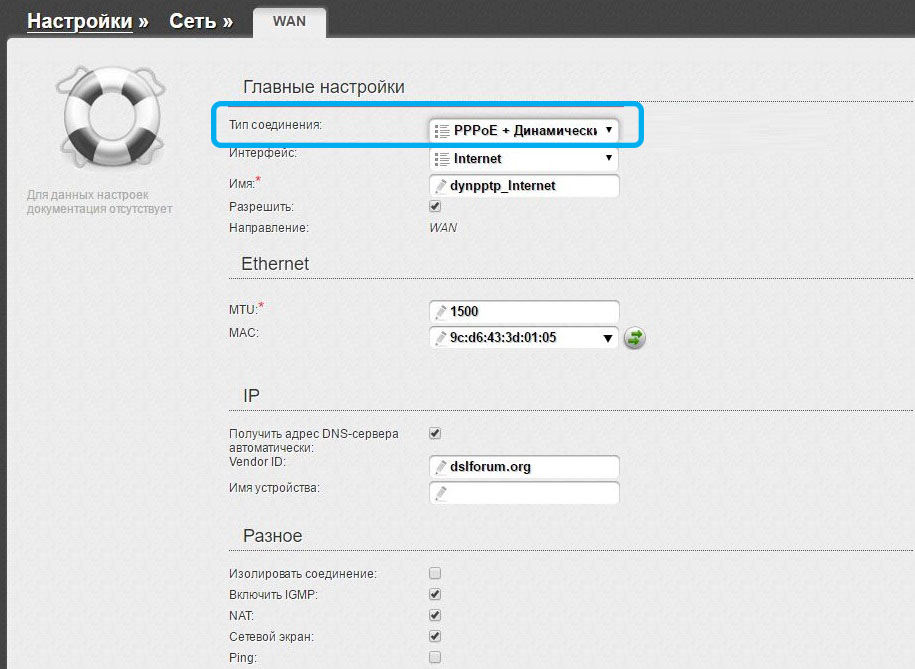
- Lisaks täidetakse PPP -plokis kasutaja ja parooli read vastavalt pakkujaga lepingule;
- Lõigu „autentimisalgoritm” vastas peaks olema “auto” väärtus;
- Me tähistame linnuga elusolevat eset;
- MTU väljal muudame väärtust 1450 või vähem;
- Kontrollime, kas seadmes on märgitud „mitmesugused” valikud NAT ja võrguekraani, ning märgistage ka üksus „lubage IGMP”, kui pakkujale pakutakse IPTV teenust;
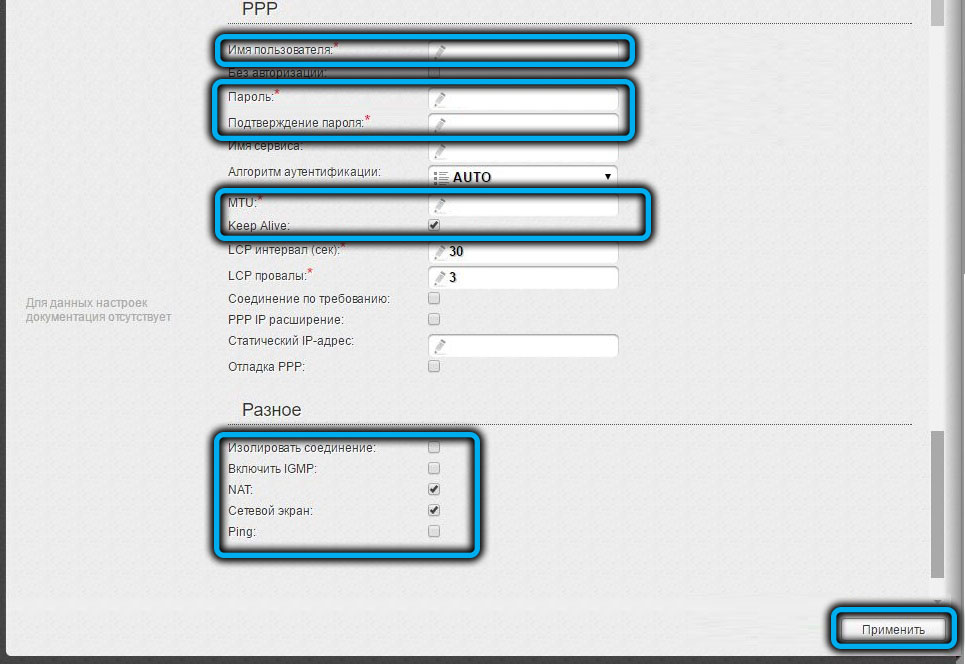
- Kasutame sisestatud parameetreid, salvesta ("süsteem" - "Salvesta ja taaskäivitage").

L2TP ühendus
Sarnased sammud viiakse läbi L2TP tüübi ühenduse konfigureerimiseks:
- Märkige ühenduse tüüp L2TP+ dünaamiline IP;
- Valige WAN -i port (port5);
- Sisestage lepingu andmed, kinnitage parool;
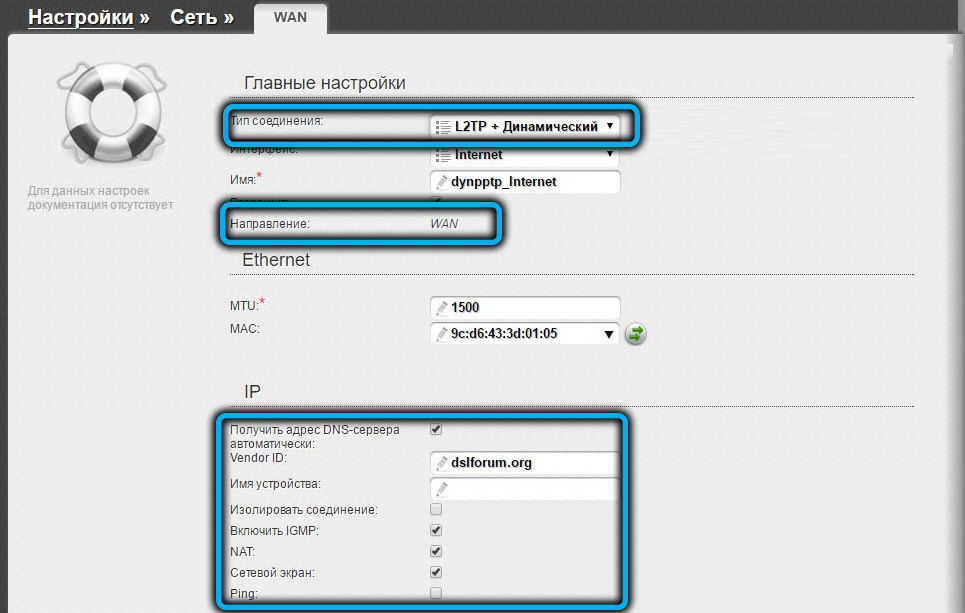
- Me kirjutame välja pakkuja VPN -serveri aadressi;
- Kontrollime "Mitmesugust" seadmesse, kas NAT ja võrgu ekraan on aktiveeritud, kui mitte, paneme kastid. Kaasame ka IGMP, kui Interneti -pakkuja pakub Interneti -televisiooni vaatamise teenust;
- Salvestame sätted.
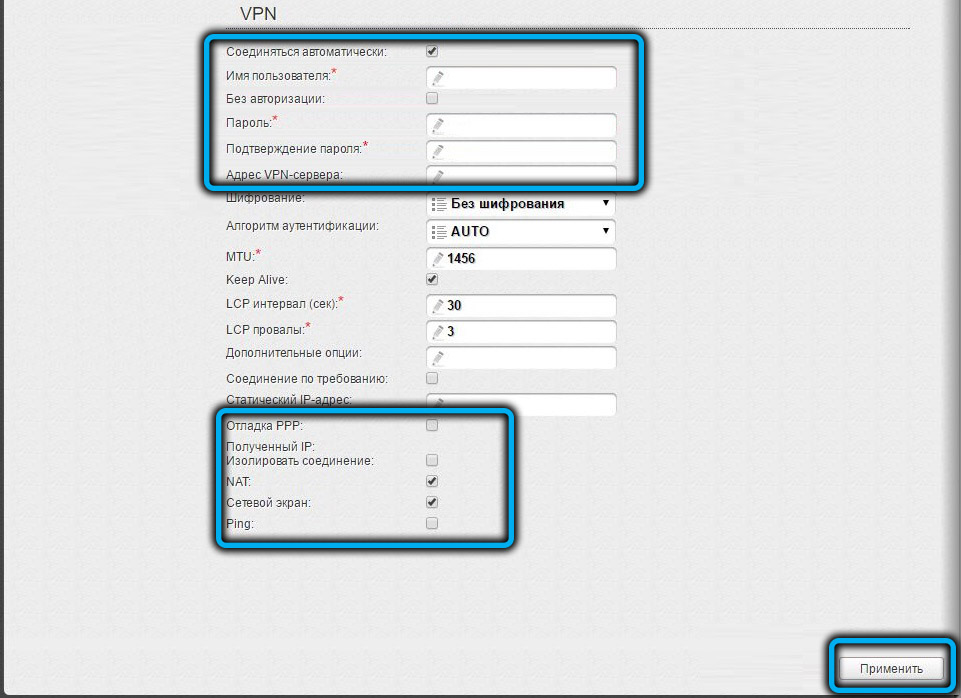
PPTP (VPN) ühendus
D-Link DIR-620 ühendamiseks Internetiga, kasutades PPTP-protokolli, viiakse läbi sarnased toimingud:
- Valige soovitud tüüp PPTP + dünaamiline IP;
- Muuta või jäta ühenduse nime;
- Sisestage andmed lepingust (nimi, parool), kinnitage;
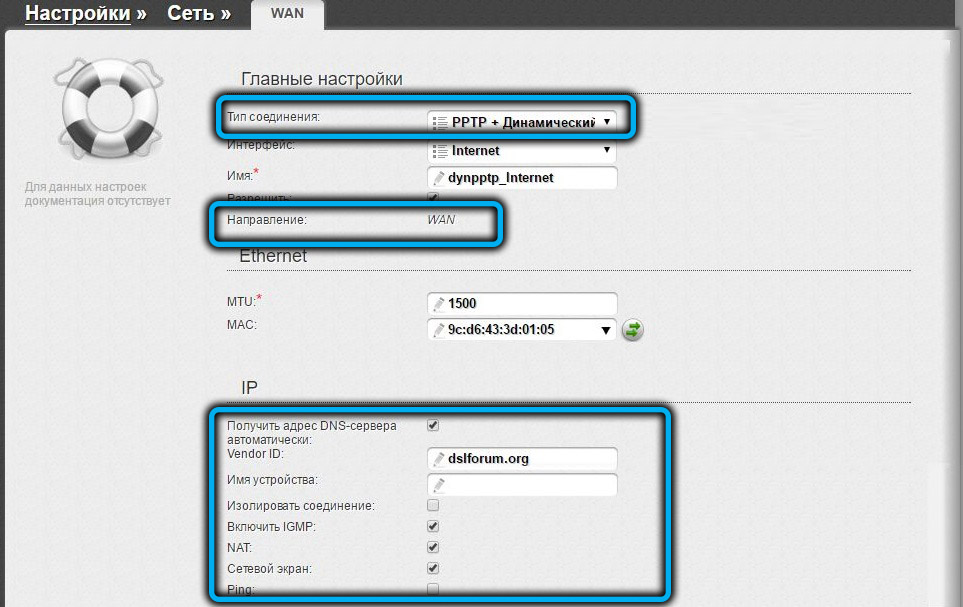
- Märkige VPN -serveri aadress;
- Märgime suvandi "ühendage automaatselt";
- Kasutage muudatusi, salvestage määratud sätted ja taaskäivitage võrguseade.
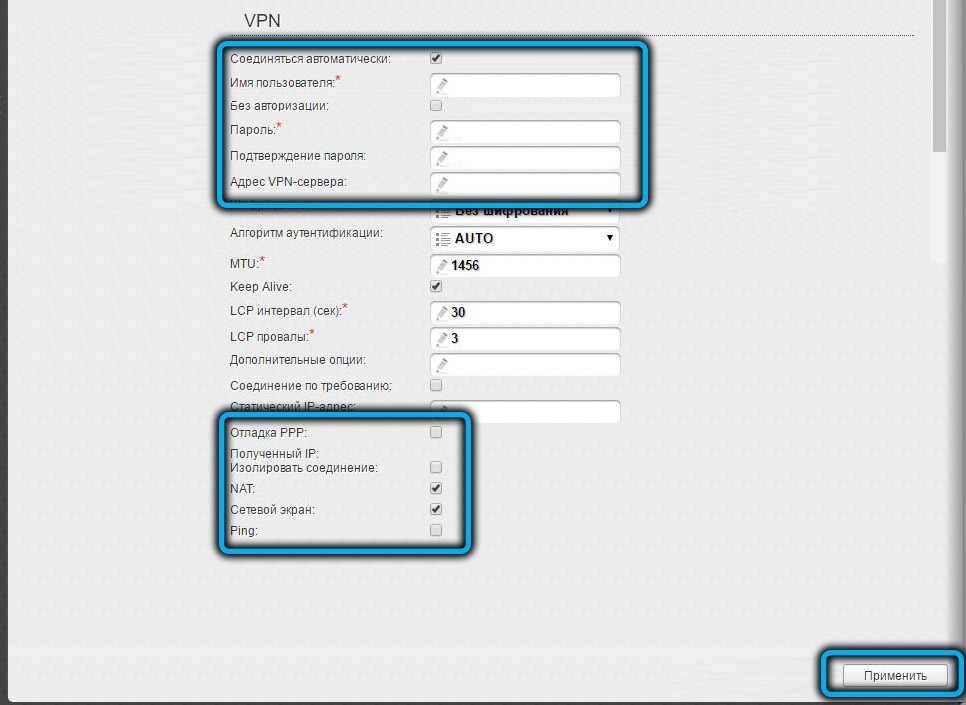
Pärast ühenduse loomist viiakse läbi Interneti -juurdepääsukontroll.
Kuidas seadistada Wi-Fi jaotuse ruuter
Kui Interneti-ühendus on seatud, on see vajalik ka pääsupunkti seadistamiseks, et D-Link DIR-620 ruuter levitaks Wi-Fi ühendatud seadmetele.
Click'n'Connecti abil saate Interneti kiiresti konfigureerida. Peamised valikud on kasutajale kättesaadavad, kuid vajalike parameetrite käsitsi sisestamisega on olemas ka üksikasjalikum säte.
D-Link DIR-620 konfigureerimiseks teostame Wi-Fi jaoks järgmisi toiminguid:
- Valige täpsemate sätete lehel jaotises "Wi-Fi" "põhisätted";
- Kui see on passiivne, märgime suvandi "lülitage traadita ühendus sisse";
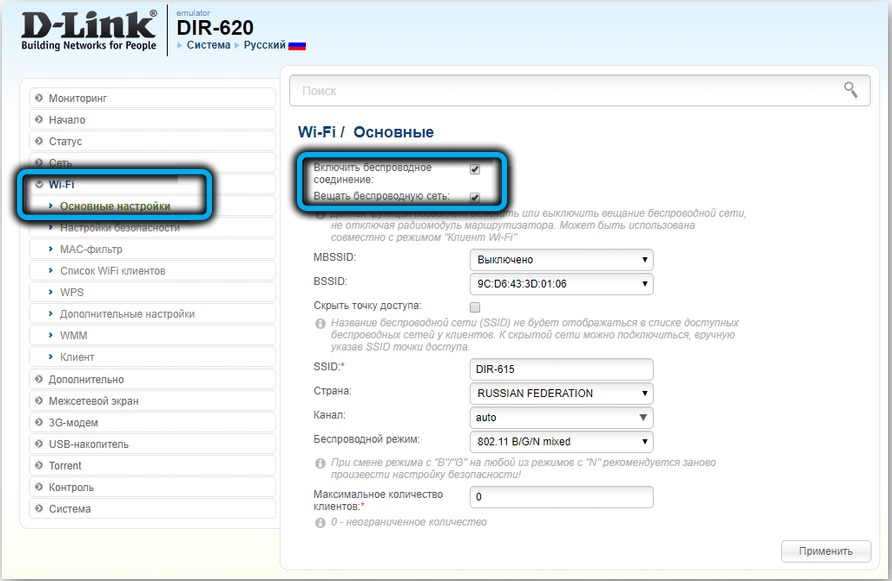
- Näidame SSID -võrgu sobivat nime (seda nähakse saadaolevate ühenduste loendis olevates seadmetes), klõpsake nuppu "Muuda";
- Me määrame selliseid teavet nagu riik, kanal ("auto" väärtus), traadita režiim (802.11 b/g/nmixed);
- Me kasutame muudatusi, naaseme eelmisele ekraanile;
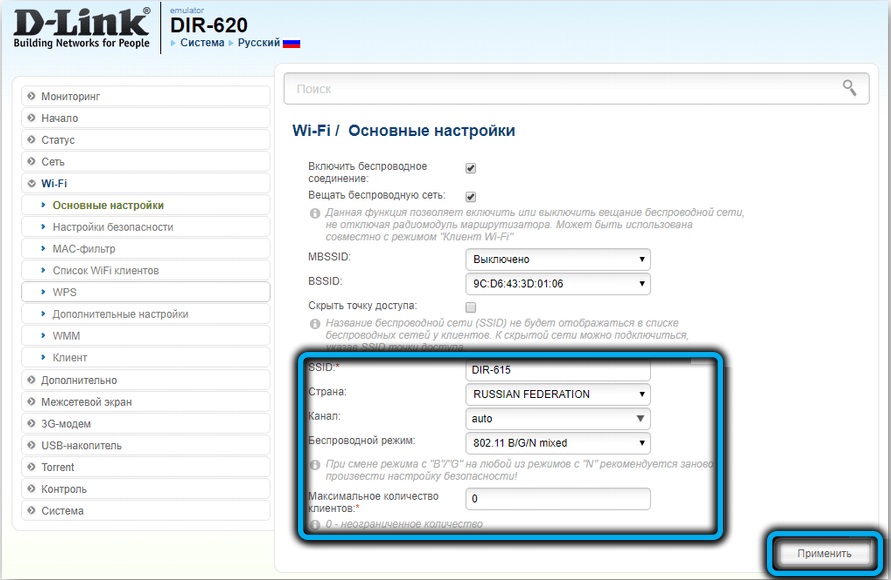
- Installime Wi-Fi ohutusseadetes traadita võrgule juurdepääsuks parooli, mille jaoks valime ripploendist võrgu autentimise tüübi (eelistatavalt WPA2-PSK) ja sisestame usaldusväärse võtme (vähemalt 8 tähemärki). Krüptimist kasutavad sätted kaitsevad võrku soovimatute ühenduste eest;
- Kasutage muudatusi, vajutades vastavat nuppu ja saate tööd kontrollida.
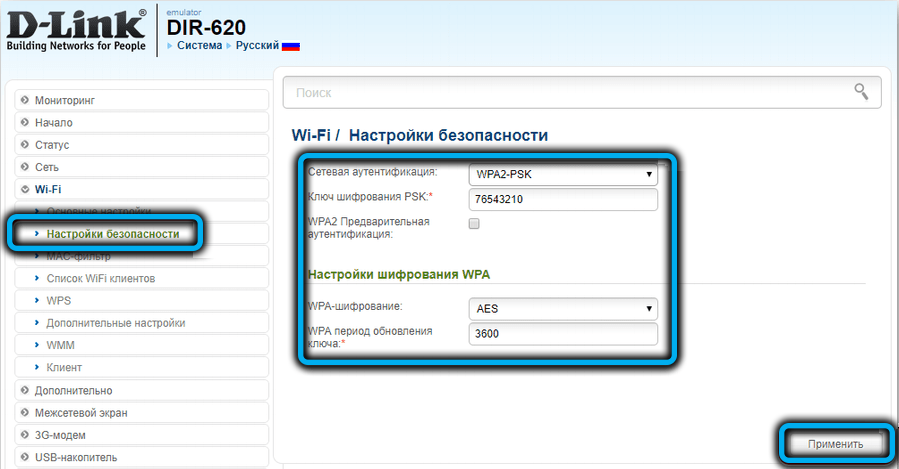
Nüüd valige Wi-Fi-ga ühenduse arvuti abil, teise seadme IL-i nutitelefon, saadaolevate ühenduste loendis loodud võrgu nimi ja sisestage autoriseerimisandmed.
Ühenduse kontrollimiseks võite pöörduda jaotisse "Võrguteave", kus toimub silt ühenduse ja IP -aadresside kättesaadavuse kohta.
Kuidas ruuterit taaskäivitada või tehase seadetele visata
Kui ruuter on tööks valmis, tasub konfiguratsiooni salvestada ja seade taaskäivitada. Taaskäivitus aitab ka õigete tööd taastada vigade korral, et kõrvaldada rikked või pakkuja muudatuse korral võite D-Link DIR-620 sätted teha tehase väärtustesse. Protseduuri saab läbi viia nii liidese kui riistvara kaudu.
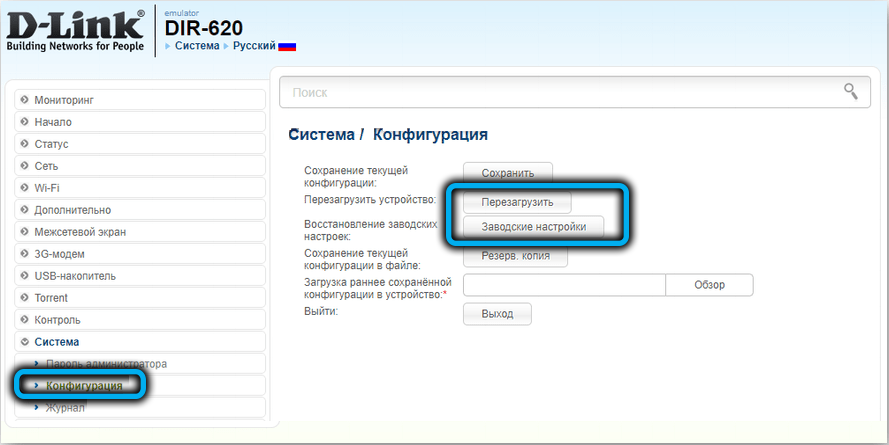
Praeguste parameetrite säilitamine, lähtestamine tehase konfiguratsioonile, samuti taaskäivitamine ja varundamine on saadaval vahekaardi „Süsteemi konfiguratsioon” liideses ja need teostatakse, vajutades vastavaid sektsiooni nuppe. Vaikeseadete kasutamine toimub pärast seda, kui kasutaja toiming kinnitab toimingu. Väärtused rakendatakse pärast järgmist koormust.
Riistvara lähtestamine viiakse läbi, hoides seadme korpusel lähtestamise nuppu umbes 10-15 sekundit (meid juhendavad indikaatori indikaatorid, need vilguvad), mille järel ruuter taaskäivitub.

Püsivara värskendus
Ruuteri sisetarkvara värskendamine täidetakse ka seadme veebiliidese kaudu. Ruuteri D-Link DIR-620 püsivara pole keeruline ja võtab vaid mõni minut ning toimingute algoritm on sama, mis teiste kaubamärgiseadmete puhul.
Oluline. Sõltuvalt ruuteri muutmisest (saate teada korpuse tagaküljel oleva kleebise kohta oleva teabe modifikatsiooni), on vaja sobivat püsivara.Liidese funktsionaalsus on identne, kuid selle välimus sõltub konfiguraatori variatsioonist. Tarkvara värskendamise eest vastutav üksus asub jaotises "Süsteem", kust saate peamenüüst (vanast liidesest) või lehe allosas olevatest laiendatud sätetest (uues).
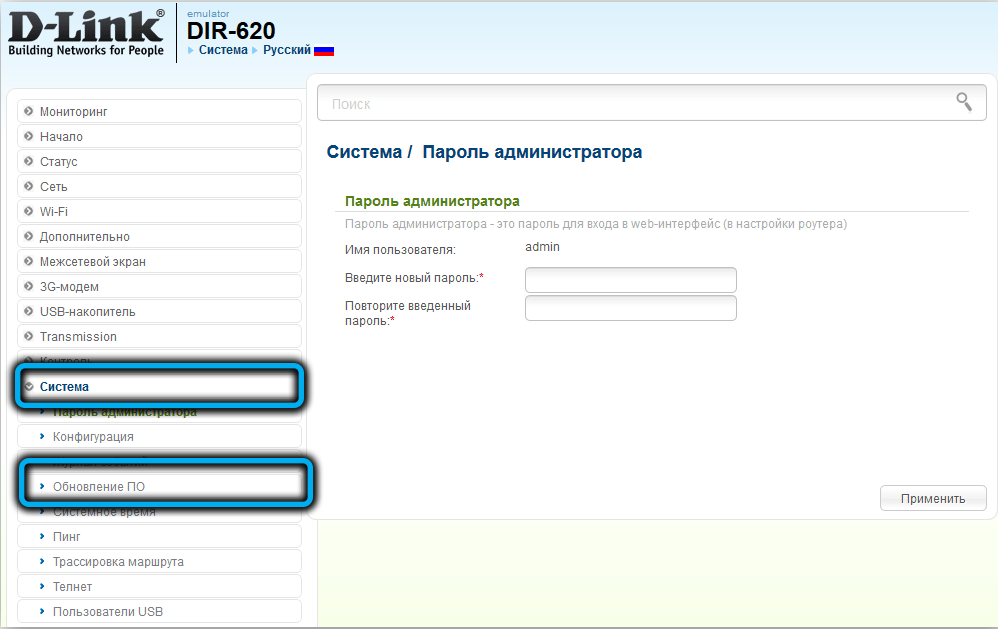
D-Link DIR-620 saate värskendada kahel viisil. Mõelge igale üksikasjalikumalt.
Automaatne püsivara värskendus
See on lihtne ja kiire valik, kuna sel juhul leiab võrguseade iseseisvalt sobiva püsivara, samas kui kasutaja nõuab minimaalselt toiminguid.
Kuidas D-Link DIR-620:
- Avame ruuteri liidese kell 192.168.0.1;
- Me läheme juurde "laiendatud sätted (uues halli konfiguraatoris) ja" süsteemi "süsteemis" klõpsake nuppu "Värskendus" (suvandi saab avada pärast noole vajutamist);
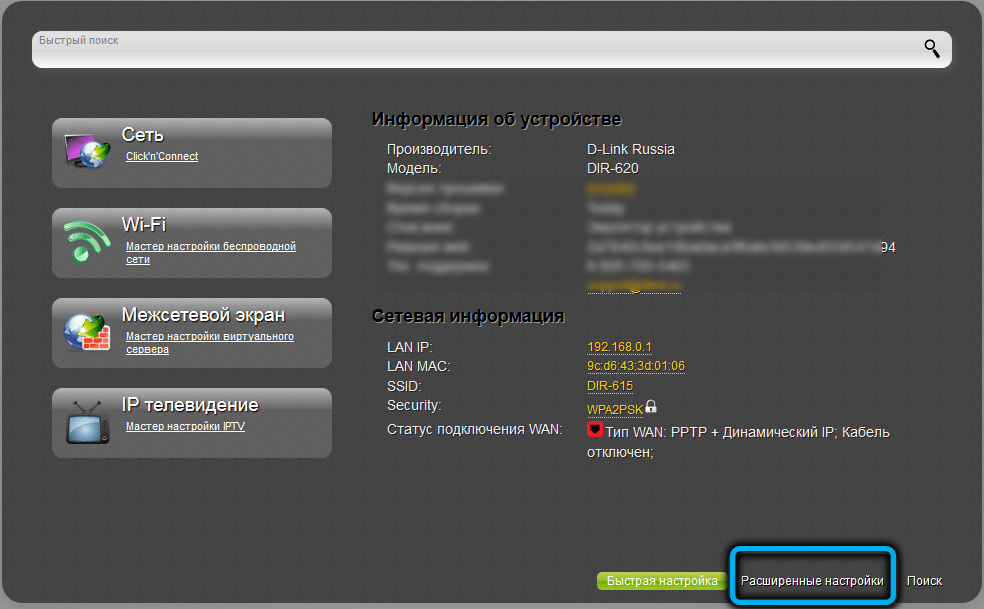
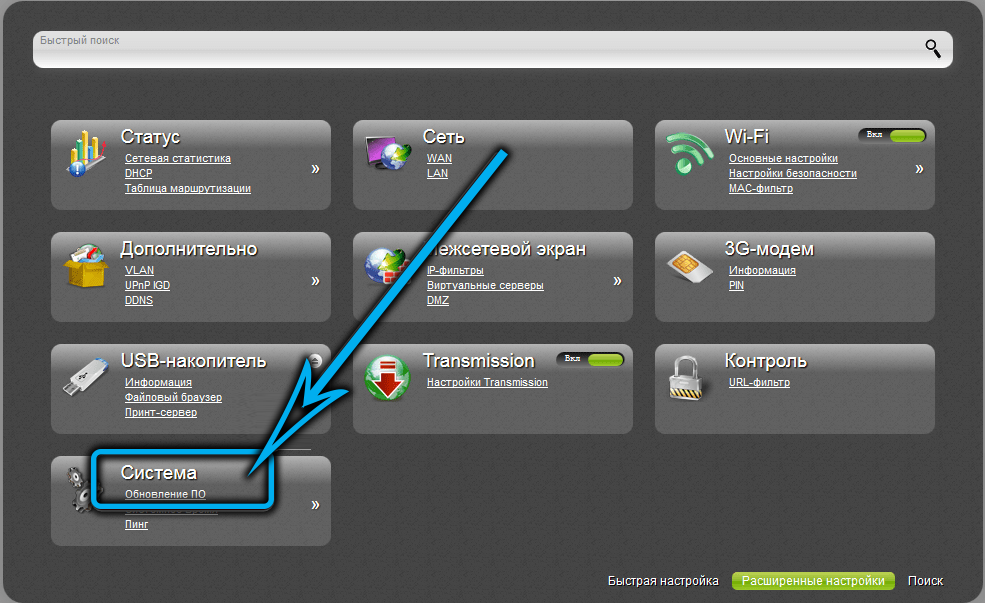
- Vaatame, kas üksus „kontrollige värskendusi automaatselt” on märgitud, saate värskendusi käsitsi kontrollida, vajutades vastavat nuppu;
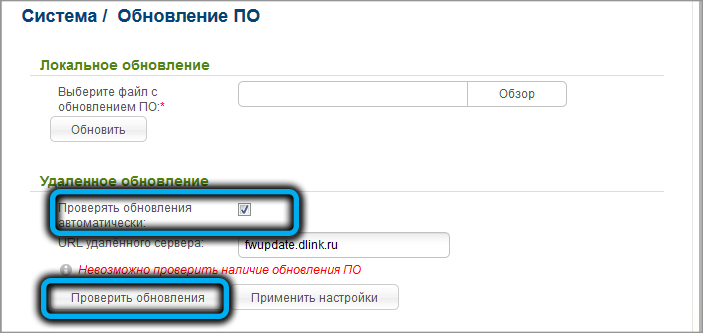
- Kui aadressi all on saadaval värskendusi, ilmub teatis, mis teatab sellest. Protsessi käivitamiseks klõpsake nuppu "Rakendage sätted", mille järel peate selle lõppu ootama.
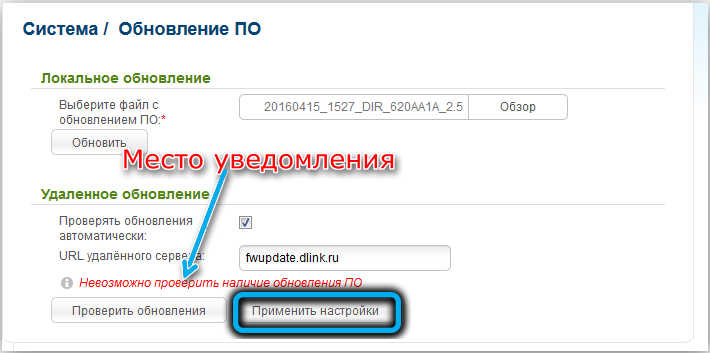
Käsitsi püsivara värskendus
Saate seadet ka kohalikul viisil vilgutada, mille jaoks värske mikroprogramm on varem tootja FTP -serverist pumbatud (võttes arvesse ruuteri auditit).
Oluline. Allalaaditud püsivara fail peab vastama ruuteri riistvara versioonile.Kuidas D-Link DIR-620:
- Me määrame seadme muutmise (vaadake juhtumi allosa);

- Tootja ametliku ressursi kohta https: // ftp.Dlink.Ru/järgige tee/pub/ruuter/dir-620/püsivara ja valige kaust, mille nimi vastab seadme revisjonile;
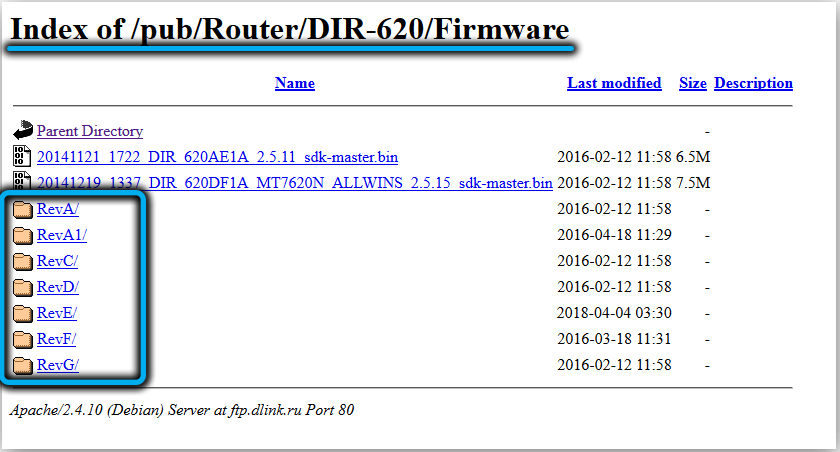
- Laadige fail alla laiendiga ".bin "(vaatame kuupäeva järgi, valime värske versiooni), klõpsake sellel lihtsalt laadimiseks;
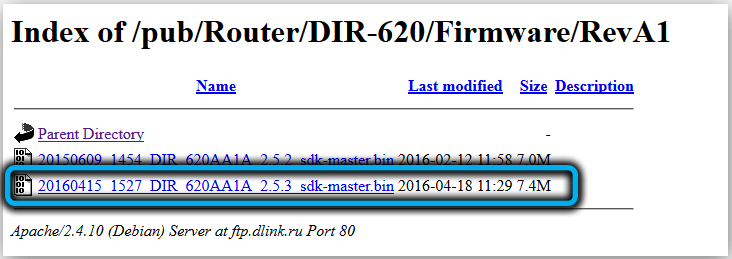
- Liideses minge tarkvarauuenduste jaotisse;
- Installime püsivara, näidates allalaaditud faili (kasutage dirigendi avamiseks objekti valimiseks nuppu "Ülevaade");
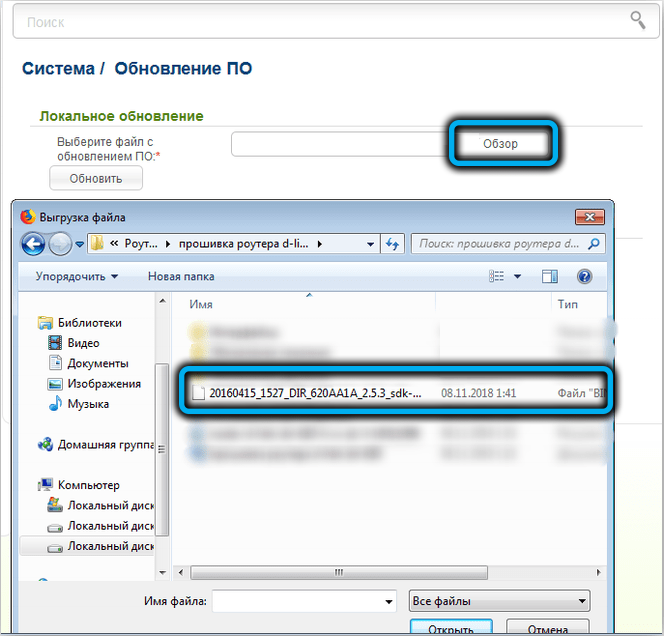
- Klõpsake nuppu "Värskendus" ja oodake, kuni tarkvara on installitud. Protsess võtab mitu minutit, mille järel ilmub teade, et püsivara on edukalt lõpule viidud.
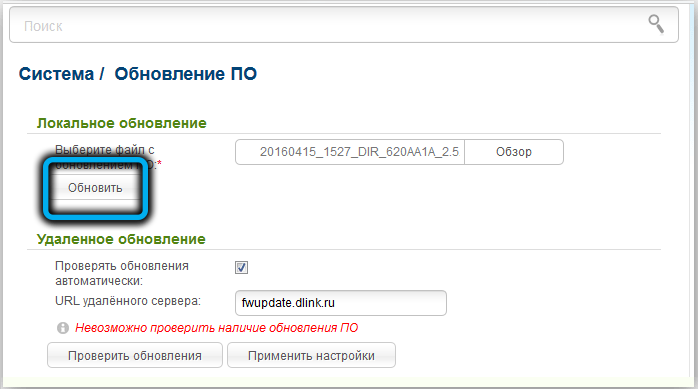
5 minuti pärast, kui protseduuri õnnestumise kohta teateid pole ilmunud, võite minna ruuteri liidesele. Kui seda ei aida, lülitage välja ja lülitage seade veel 5 minuti pärast sisse.
Jätke oma arvustused kommentaaridesse selle kohta, kas artikkel aitas teid ja milliseid raskusi on teil püsivaraga ja D-Link DIR-620 ruuteri seadistamine.

